Il est possible d'imprimer les paramètres d'un papier personnalisé enregistré à partir de l'écran [Éditer papier personnalisé].
Il est possible d'imprimer les paramètres de plusieurs papiers personnalisés à la fois.
![]() Affichez l'écran [Paramètres papier du magasin].
Affichez l'écran [Paramètres papier du magasin].
Avec le panneau de commande standard
Appuyez sur la touche [Paramètre papier].
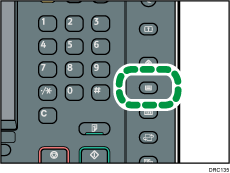
Avec le panneau de commande intelligent
Appuyez sur [Accueil] (
 ) en bas au centre de l'écran.
) en bas au centre de l'écran.Appuyez sur l'icône [Outils utilisateur] (
 ) sur l'écran [Accueil].
) sur l'écran [Accueil].Appuyez sur [Paramètres mag. papier].
![]() Appuyez sur [Éditer papier personnalisé].
Appuyez sur [Éditer papier personnalisé].
![]() Appuyez sur [Imprimer les paramètres].
Appuyez sur [Imprimer les paramètres].
![]() Sélectionnez le papier personnalisé dont vous voulez imprimer les paramètres.
Sélectionnez le papier personnalisé dont vous voulez imprimer les paramètres.
Si le papier dont vous avez besoin n'apparaît pas, appuyez sur [![]() Prédéd.] ou [
Prédéd.] ou [![]() Suiv.] pour afficher la page précédente ou suivante.
Suiv.] pour afficher la page précédente ou suivante.
Vous pouvez sélectionner plusieurs feuilles de papier personnalisé.
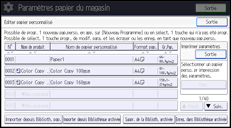
![]() Appuyez sur [Impr.].
Appuyez sur [Impr.].
![]() Appuyez sur la touche [Départ].
Appuyez sur la touche [Départ].
![]() Appuyez sur [Sortie].
Appuyez sur [Sortie].
![]() Fermez l'écran [Paramètres papier du magasin].
Fermez l'écran [Paramètres papier du magasin].
Avec le panneau de commande standard
Appuyez sur la touche [Paramètre papier].
Avec le panneau de commande intelligent
Appuyez sur [Outils utilisateur] (
 ) en haut à droite de l'écran.
) en haut à droite de l'écran.
